Effets Logic de Final Cut Pro X
- Bienvenue
-
- Introduction aux effets d’écho
-
- Introduction à Delay Designer
- Interface de Delay Designer
- Commandes principales d’affichage
- Boutons de présentation
- Navigation dans l’écran Tap
- Création de taps
- Sélection de taps
- Déplacement et suppression de taps
- Utilisation des boutons d’activation et de désactivation de tap
- Modification de taps dans l’écran Tap
- Alignement de valeurs de tap
- Modification de la coupure de filtrage
- Modification du panoramique
- Barre des paramètres de tap
- Menu contextuel Tap
- Réinitialisation des valeurs de tap
- Commandes de la section Master
- Utilisation du Surround dans Delay Designer
- Modulation Delay
- Stereo Delay
- Tape Delay
- Copyright
Commandes Flanger dans Final Cut Pro
Le fonctionnement de l’effet Flanger est analogue à celui de l’effet Chorus, si ce n’est qu’il utilise un temps de retard nettement plus court. De plus, le signal de l’effet peut être renvoyé dans l’entrée de la ligne de retard.
On utilise généralement cet effet pour ajouter de l’espace et une texture aquatique aux signaux entrants.
Pour en savoir plus sur l’ajout de l’effet Flanger à un plan et sur l’affichage des commandes de l’effet, consultez la section Ajout d’effets Logic à des plans dans Final Cut Pro.
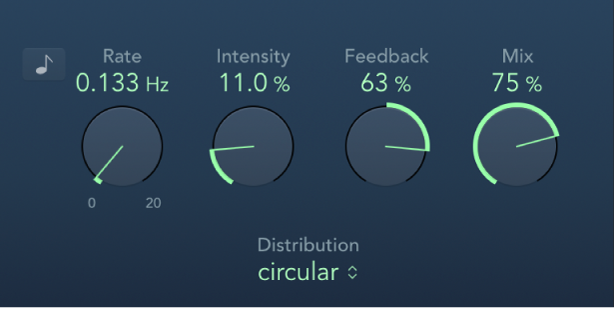
Bouton Sync : synchronise la vitesse de modulation avec le tempo du projet. Utilisez le potentiomètre Rate pour choisir des valeurs de notes de musique.
Potentiomètre et champ Rate : permettent de régler la fréquence, c’est-à-dire le débit, de l’oscillateur basse fréquence (LFO).
Potentiomètre et champ Intensity : déterminent l’amplitude de la modulation.
Potentiomètre et champ Feedback : déterminent la quantité de signal d’effet reroutée vers l’entrée. Cela peut modifier la couleur de la tonalité et rendre l’effet plus prononcé. Les valeurs négatives de Feedback inversent la phase du signal renvoyé.
Potentiomètre et champ Mix : déterminent la balance entre les signaux secs et humides.